På WPBeginner har vi drivit en framgångsrik blogg i över 16 år och till och med skapat en gratis videomedlemskapswebbplats för att dela exklusivt innehåll med vår publik. Genom vår egen erfarenhet har vi upptäckt att innehållslåsning kan vara supereffektivt.
Genom att begränsa åtkomsten till innehåll, t.ex. videor, kan du uppmuntra användare att vidta specifika åtgärder, t.ex. att prenumerera på ditt nyhetsbrev, dela ditt innehåll på sociala medier eller registrera sig för ett medlemskap.
Detta tillvägagångssätt kan bidra till att öka din publik, öka engagemanget, tjäna pengar på din webbplats och driva konverteringar.
I den här artikeln visar vi dig hur du kan add to content i WordPress utan att irritera användarna.
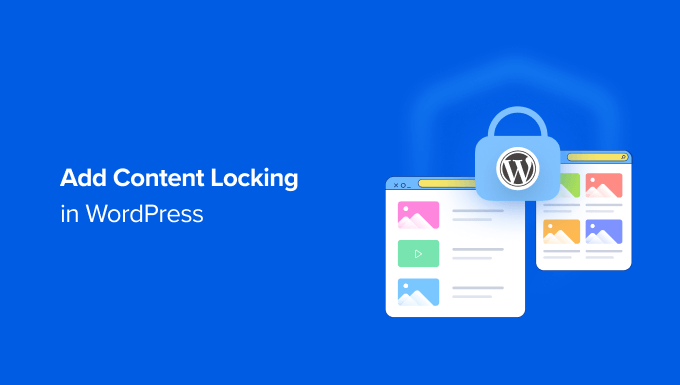
Vad är Content Locking?
Content locking är en teknik som används av webbplatsägare för att uppmuntra sina användare att vidta action.
Den actionen kan vara allt från att anmäla sig till ett nyhetsbrev till att betala för premium content.
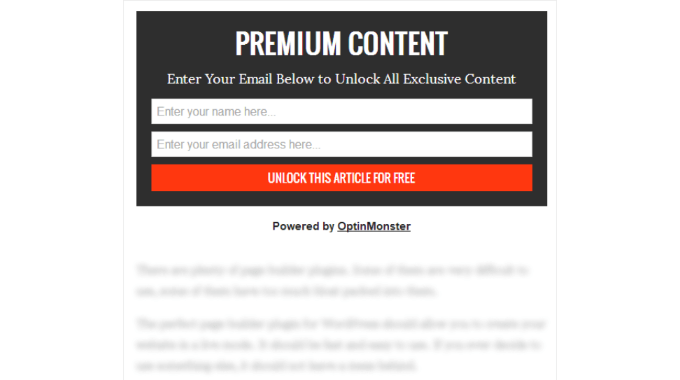
Innehållslåsning fungerar på liknande sätt som uppgraderingar av innehåll. När du erbjuder värdefullt content på dina WordPress websites, till exempel en kurs eller download av en e-bok, ger du dina besökare en anledning att ta initiativet och registrera sig för ett medlemskap.
Att göra detta effektivt kan hjälpa dig att generera leads, bygga en email list och få ditt företag att växa. Men om du inte ställer in låsning av content på bästa sätt kan besökarna på din site tycka att det är irriterande.
Med detta sagt, låt oss se hur du enkelt kan lägga till låsning av content i WordPress på rätt sätt. Metod 1 är bäst för exklusivt gratis content, och metod 2 är för premium betalt content:
Metod 1: Add till innehållslåsning med OptinMonster (gratis innehåll)
OptinMonster är det bästa plugin för lead-generering för WordPress på marknaden. Det är det bästa valet om du vill använda exklusivt content för att få din email list att växa.
Vi har använt det flera gånger på WPBeginner för att generera leads, och det har aldrig gjort oss besvikna. Du kan läsa vår fullständiga OptinMonster-recension för mer information.
You will need a Plus or higher plan for content locking. WPBeginners användare kan få 10% rabatt genom att använda vår OptinMonster coupon.
Först måste du besöka OptinMonster-webbplatsen och klicka på knappen “Get OptinMonster Now” för att registrera dig för en plan.

Därefter måste du installera och aktivera OptinMonster plugin. För mer detaljer, se vår guide om hur du installerar ett plugin för WordPress.
När du aktiverar kommer du att se välkomstvyn och Setup Wizard. Klicka bara på knappen “Anslut ditt befintliga konto” och följ instruktionerna på vyn.

Därefter kommer du att se ett nytt popup-fönster öppnas för att ansluta din WordPress webbplats med OptinMonster.
Gå vidare och klicka på knappen “Anslut till WordPress”.

När du har gjort det måste du sedan logga in på ditt OptinMonster-konto eller skapa ett new.
När du har anslutit utan problem bör du navigera till OptinMonster ” Campaigns page i WordPress dashpanelen. Eftersom du ännu inte har skapat en kampanj kommer du att bli ombedd att skapa en new.

När you clickar på knappen “Create Your First Campaign” öppnas ett popup-fönster.
OptinMonster kommer att be dig att välja mellan templates eller playbooks. Om du väljer alternativet “Templates” kan du välja mellan 300+ mönster för din kampanj.
Å andra sidan kan du också tacka ja till alternativet “Playbooks” och använda en färdig kampanj som inspirerats av varumärken utan problem.
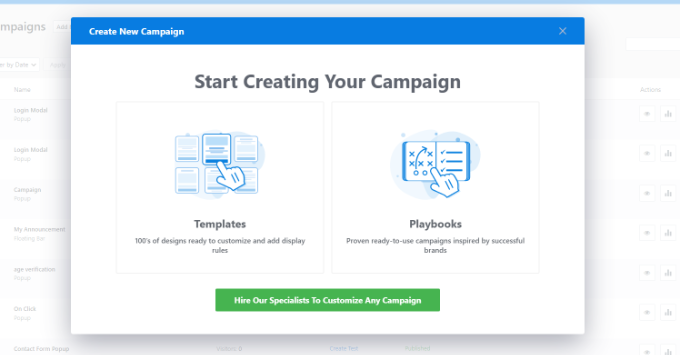
I den här tutorialen väljer vi alternativet “Templates”.
Därefter kommer du att tas till OptinMonster-webbplatsen och uppmanas att välja en kampanjtyp.
För att add to content locking måste du välja alternativet Inline.

Du kommer då att behöva rulla ner och välja en template. OptinMonster erbjuder flera templates, och de fungerar alla bra på alla enheter.
Du kan se varje mall genom att klicka på knappen “Förhandsgranska”. När du hittar en mall som passar dina behov klickar du på knappen “Använd mall”.
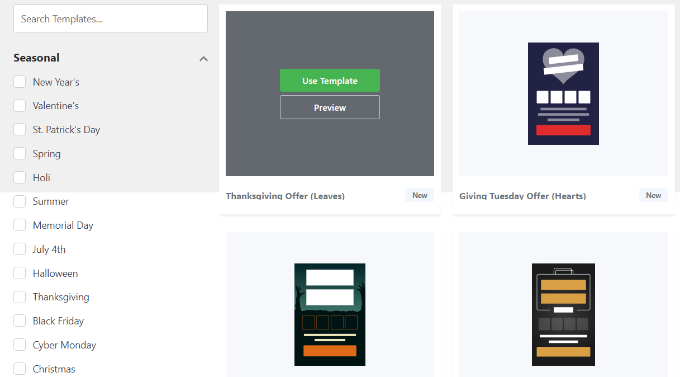
You will then be asked to provide a title for your campaign.
När du har skrivit in det klickar du bara på knappen “Starta byggandet”.
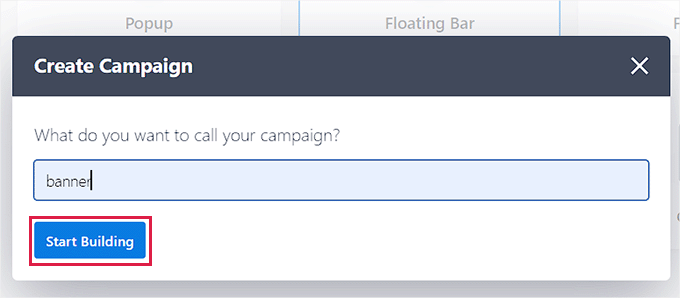
Detta kommer att öppna OptinMonster editor. Här kan du spendera tid på att göra popupens content och appearance perfekt.
Till exempel kan du använda drag and drop-kampanjbyggaren för att add to olika block till mallen. Det finns block för att lägga till Column, text, images, videoklipp, nedräkningstimer och mycket mer.

You can click on any section to change the wording, edit fonts, add images, change colors, and more.
Du kan också customize det success message som visas för dina användare när de har registrerat sig.
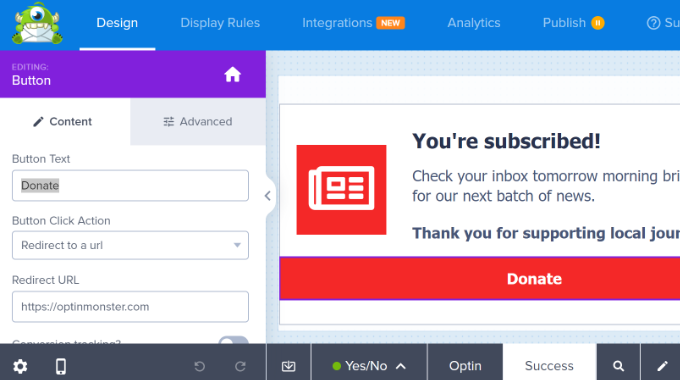
När du är nöjd med hur din popup ser ut måste du aktivera låsning av content.
För att göra det måste du växla till tabben “Display Rules”. Här kan du välja när och var kampanjen ska visas för användarna.
Instance, you can show the content lock popup on all the pages of your WordPress website or just on selected pages.
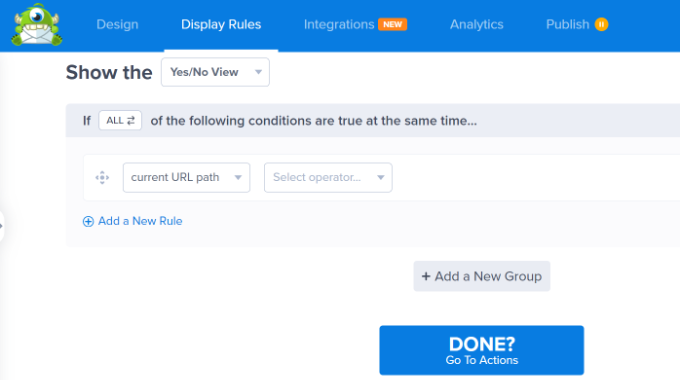
När du är klar klickar du bara på knappen “Done? Gå till action”-knappen.
På nästa vy ser du options för att lägga till animering med MonsterEffects och spela upp ett ljud när popupen visas.
För att låsa content bakom popupen går du till sectionen “Lock Content” och clickar på toggeln “Enable Content Locking”.
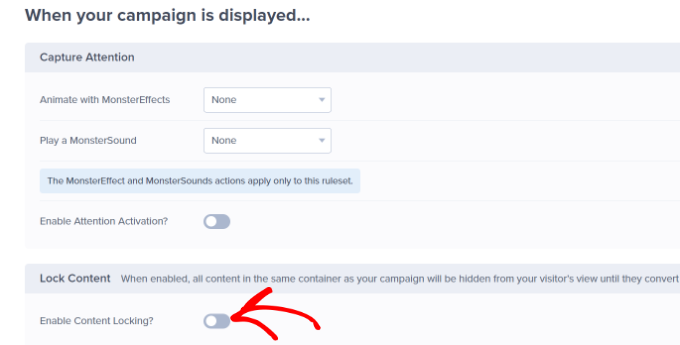
Om du rullar ner finns det fler alternativ för kampanjvisning.
OptinMonster låter dig till exempel konfigurera cookie-inställningarna och ställa in de dagar efter vilka popupen kommer att visas för olika användare.

Efter det måste du göra kampanjen aktiv.
Klicka bara på tabben “Publiceraed” högst upp på vyn och klicka sedan på knappen “Publicera”.
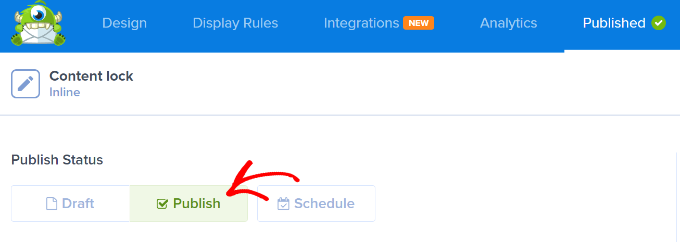
Sedan kan du save din kampanj genom att clicka på knappen “Save” högst upp till höger och close kampanjbyggaren.
Därefter kommer du att se WordPress Output Settings för din kampanj. Här kommer OptinMonster att fråga hur du gillar att visa din inline-kampanj.
Alternativet Automatic är det enklaste att ställa in. Det låser content automatiskt efter ett angivet antal ord eller stycken. Du kan till exempel låsa all content efter de tre första styckena i varje post.
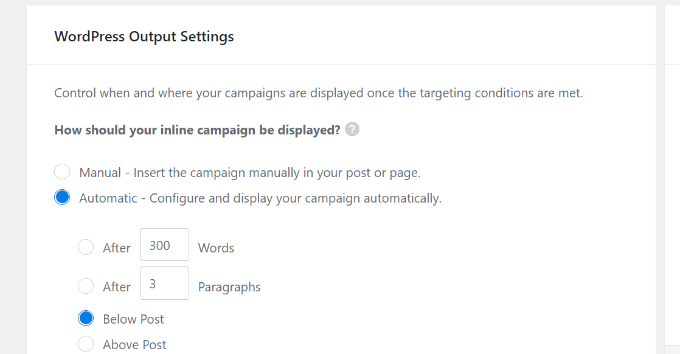
Inställningen Manuell kräver lite mer arbete, men med den kan du välja exakt vilket content som ska låsas.
Du kan göra detta genom att lägga till en shortcode till varje post som du vill låsa.
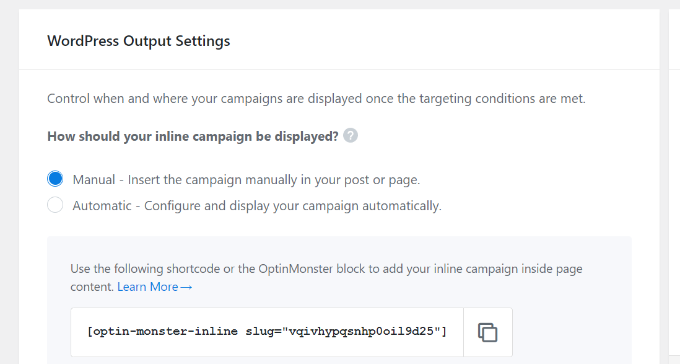
Börja helt enkelt med att kopiera shortcoden.
Om du vill add to ditt content måste du editera den post eller page där du vill aktivera innehållslåsning.
När du är i WordPress Content Editor, lägg bara till ett Shortcode-block och klistra in shortcoden precis före det content du vill låsa.
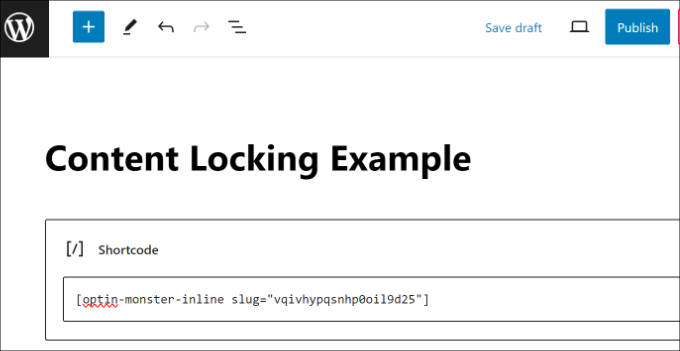
Nu kan du save och publicera din post eller page.
Om du gillar att se content locking i action, besök bara posten eller sidan i ett nytt fönster i webbläsaren.
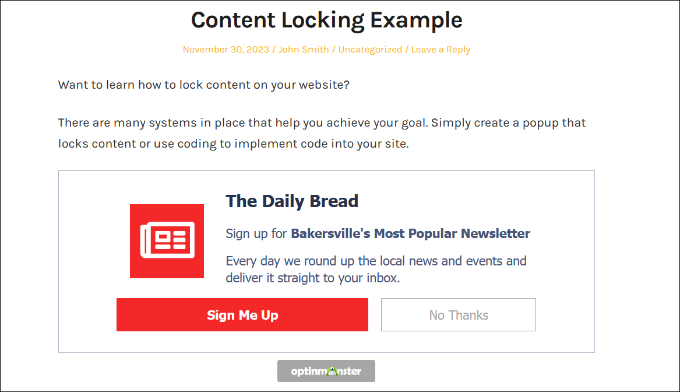
Det låsta innehållet är suddigt eller dolt.
När en användare har enter en email address, kommer det låsta innehållet att visas.
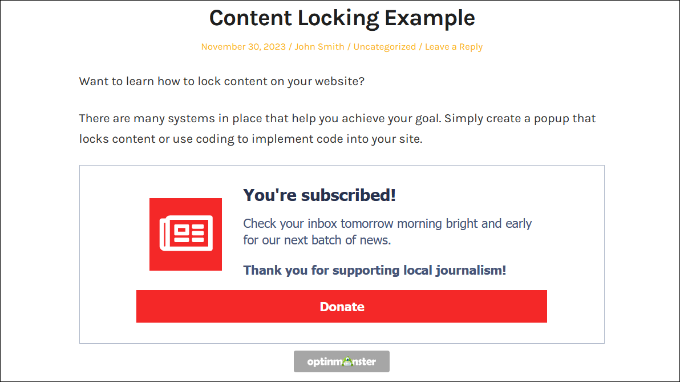
Metod 2: Add to Content Locking med MemberPress (betalt innehåll)
MemberPress är det bästa medlemspluginet för WordPress, och du kan använda det för att enkelt och effektivt låsa ditt WordPress content. Det är det bästa valet när du vill tjäna pengar genom att ta betalt för premium content.
Vi har använt det för att skapa kostnadsfria kurser för våra läsare och har haft en bra upplevelse. För mer information, se vår MemberPress-recension.
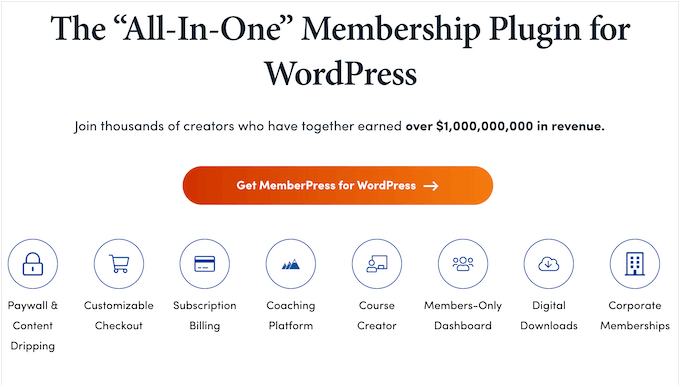
Du behöver åtminstone en Basic plan för att låsa content. WPBeginners användare kan spara upp till $479 på sitt första år av MemberPress med vår MemberPress coupon.
Det första du behöver göra är att installera och aktivera pluginet MemberPress. För mer detaljer, se vår guide om hur du installerar ett plugin för WordPress.
Vid aktivering måste du enter din MemberPress license key. För att göra det, navigera till MemberPress ” Settings och klistra in din nyckel i textboxen. Du måste sedan klicka på knappen “Activate License Key”.

När du först ställer in din membership site måste du välja en betalsätt, besluta om prissättning, skapa en registreringssida och mer.
Kolla in vår ultimata guide om hur du skapar en membership site i WordPress för alla detaljer.
I den här tutorialen visar vi hur du använder MemberPress för att skapa en premium prenumeration och sedan bestämma vilket content som endast kan nås efter att ha betalat för ett medlemskap.
Låt oss börja med att skapa en new plan för medlemskap för dina prenumeranter. För att skapa en medlemsnivå måste du gå till MemberPress ” Memberships page och klicka på knappen “ Add New” högst upp.
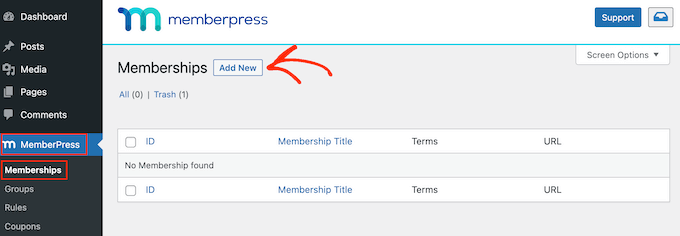
Du måste ge planen ett namn och besluta om kostnaden för content och typen av fakturering.
Vi kommer att skapa en engångsbetalning för livstid, men du kan välja ett av de vanliga alternativen för prenumeration.
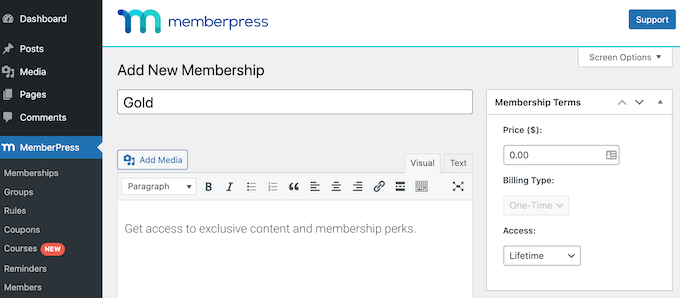
Efter det måste du rulla ner till metarutan för medlemsalternativ under post editor.
Det är här du kan customize behörigheter och alternativ för medlemskap för viss plan.

Om du behöver mer än en plan för medlemskap, fortsätt och upprepa denna process.
När du är slutförd kan du klicka på knappen “Publicera” till höger på vyn för att göra den tillgänglig.
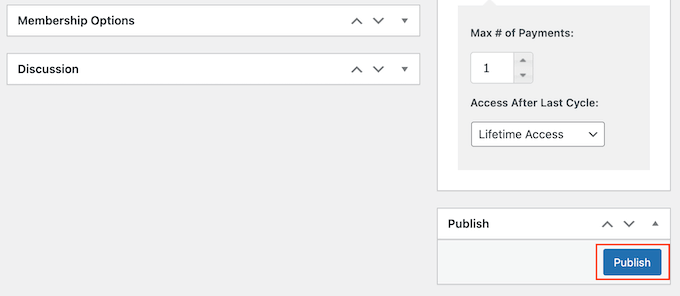
Nästa steg är att selecta vilket content som ska vara tillgängligt för varje medlemsplan på your website. MemberPress gör det enkelt att kontrollera åtkomst med hjälp av regler.
Du kan ställa in dina regler genom att besöka MemberPress ” Rules page och klicka på knappen “ Add New” högst upp.

The rule edit page allow you to select different conditions and associate them with a membership plan.
Vi kan till exempel skydda allt content med taggen “Gold” så att det bara är tillgängligt för medlemmar i vår Gold-plan.
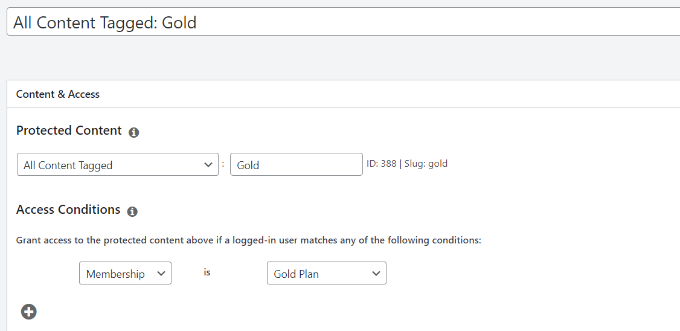
Under rules editor ser du alternativen content drip och löper ut. Med dessa kan du släppa content gradvis och göra det otillgängligt efter en viss tid.
Om du gillar att allt content ska vara available så snart användare registrerar sig och förbli tillgängligt utan att löpa ut, bör du låta dessa boxar vara avmarkerade.

You can repeat the process to create more rules as needed for your membership site.
När du är nöjd, fortsätt och klicka på knappen “Save Rule” till höger för att spara dina regelinställningar.
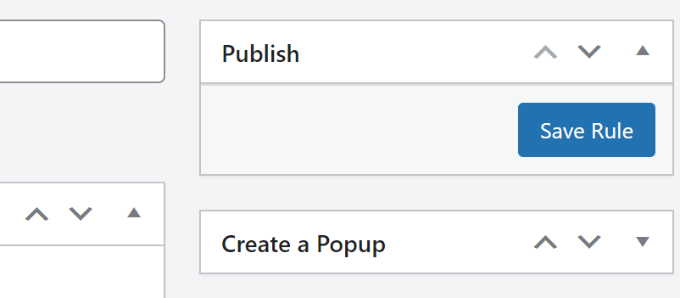
Nu är allt vi behöver göra att add to vårt låsta content.
I vårt exempel addar vi taggen “gold” till de posts som vi vill att endast Premium-medlemmar ska ha tillgång till.
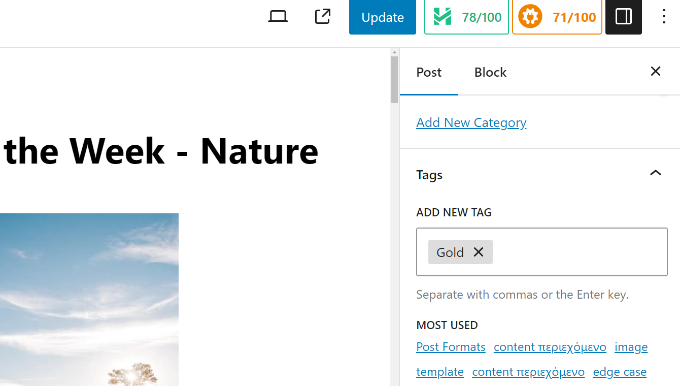
Rulla sedan ner till metarutan “MemberPress Unauthorized Access” under postens editor.
Här kan du selecta vad utloggade användare (icke-medlemmar) ska se när de når detta content.
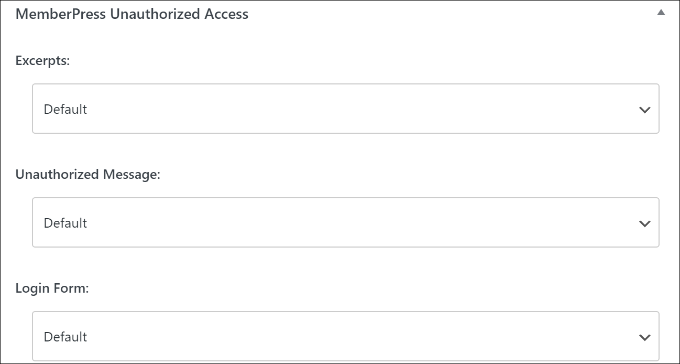
You can see the content lock-in action by visiting your WordPress site.
På vår demo site kommer till exempel någon som ej är medlem i premium att se page price när de öppnar det låsta innehållet.
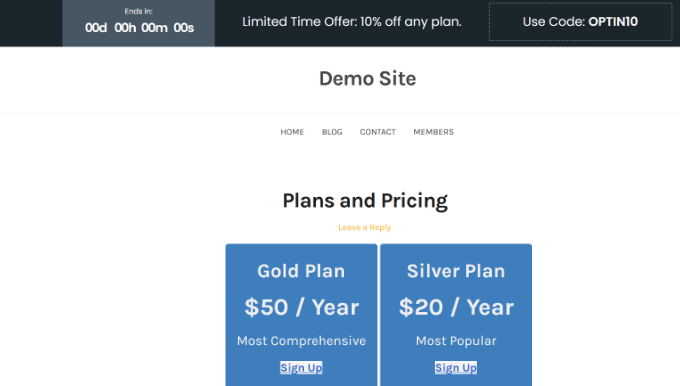
Premiummedlemmar kommer att kunna se innehållet när de prenumererar på en plan och loggar in på din WordPress-webbplats.
Bonus: Hur man använder Content Locking för att växa ditt företag
Nu när du vet hur du lägger till låsning av content på din site, låt oss titta på några användningsfall för att få din email list att växa.
1. Lås content för registrerade användare
Om du runar en membership site och vill tjäna pengar på din WordPress blogg, då kan du låsa exklusivt content för registrerade användare.
Du kan till exempel låsa innehåll som gillar intervjuer, onlinekurser, videoklipp, podcastavsnitt, fusklapp och annat innehåll för registrerade användare.
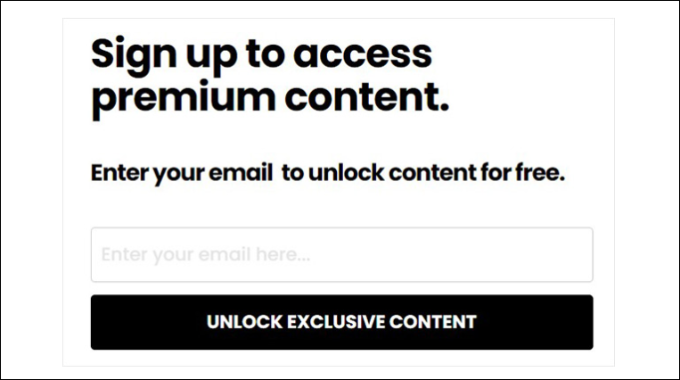
På så sätt måste användarna prenumerera på ett premiumpaket och submitta sin email address för att få tillgång till det exklusiva innehållet.
2. Begränsning av content baserat på användarnas roller
Du kan också använda låsning av content för att begränsa åtkomsten till specifika pages och sections på din site. Detta är verkligen användbart om du run en multi-author website och inte vill att författare eller contributors ska kunna view vissa pages.
På samma sätt kan du begränsa content baserat på användarnas roller på en membership site. Till exempel kan endast användare med rollen prenumerant viewa videosektionen på din site eller få tillgång till onlinekurser.
3. Erbjud uppgraderingar av innehåll till besökare
Content upgrades är delar av bonusinnehåll som användare kan unlocka genom att registrera sig för din email list.
Du kan använda content locking för att erbjuda gratis upgrading to visitors och uppmuntra dem att gå med i your newsletter. På så sätt får användarna ett incitament att få bonus content samtidigt som du får fler prenumeranter.

Vi hoppas att den här artikeln hjälpte dig att lägga till innehållslåsning i WordPress. Du kanske också vill lära dig hur du lägger till droppinnehåll på din WordPress-webbplats och vår handledning om hur du säljer gruppmedlemskap i WordPress.
If you liked this article, then please subscribe to our YouTube Channel for WordPress video tutorials. You can also find us on Twitter and Facebook.





Chanakya Sahu
Hello admin, can we add content lock on videos?
Like for example, there is an overlay of email subscription form on the video and when the user signs up for free, the video starts to play. I saw this in some website. I think it’s a great way to collect emails.
WPBeginner Support
The simplest method to do something like that would be to redirect users to a new page with the video when they submit the email address in your optin.
Admin
Chanakya Sahu
This is good way. Thanks
Jiří Vaněk
This is a really interesting method to get, for example, people’s e-mail addresses for the newsletter. However, it’s probably a good idea to first think about what kind of content to put it in. E.g. divide premium content with this content locking and non-premium content. So that it doesn’t have the opposite effect as a result, that people are more likely to leave. For reflection.
Shivam Bansal
Can we add content locking on video in WordPress?
anne
Hello, Just bought OptinMonster and it seems it doesn’t have this function anymore? I can only put an inline post at the bottom of the article? I really need this function for my client’s website and I don’t know what to do now. Help, anyone?
WPBeginner Support
The function is still available. If you reach out to OptinMonster’s support they can assist you in setting it up.
Admin
Vignesh
Hi is it possible to create folders in WordPress pages ?
Instead of posts displaying directly on the screen, I need a folder in which the posts can be added.
Viklin
Very useful, thanks
John
This Plugin starts from $49/year for the basic version. Not exactly aimed at beginners, is it?
Do you ever review Plugins that DON’T pay you a commission?
WPBeginner Support
Sometimes a paid plugin is the best option to do something really useful. We regularly recommend free plugins, check out our WordPress plugins category where we regularly write about many free plugins. You may also want to see our disclaimer page to learn about how we make money from this website.
Admin
Jacop
I totally agree with John.
Ankit Agarwal
This is awesome. But I have two points for your thoughts.
1. Optin Monster is great but it costs something. If I am not using Optin Monster ( or any other paid service), is there any way to do this with a free option?
2. You said ” If it’s done correctly” Can you please make a separate post ( or a content upgrade on this one) about what ways can it go wrong. I am sure your readers will be really curious to do this correctly.
Nergis Parikh
How can I add this to a site that is not using wordpress but some other custom cms? And can it be added to collect leads before allowing viewers to download specific pdfs only from the website?
WPBeginner Support
Yes, OptinMonster works with any website no matter what CMS you are using. It even works with static websites. Yes it can be used for that.
Admin
Alex
Great idea, but what about Restrict Content Pro? I used it for many clients and i really believe it’s great solution.
Editorial Staff
That’s primarily for membership sites.
This solution can be implemented on any blog with just a few clicks.
Admin
Alex
Agree! Great solution anyway!